如何在Mac的Word 2011中设置兼容性首选项?
如何在Mac的Word 2011中设置兼容性首选项?通过选择Word→首选项→兼容性,来一窥Word 2011 for Mac的兼容性首选项。Office 2011中Word的“兼容性首选项”对话框列出了多年来已更改的应用程序的各种特定行为。在此处打开和关闭特定行为,例如:
- 字体替换:如果打开的文档使用的计算机上没有可用的字体,则Word会将您拥有的字体替换为您没有的字体。如果要选择字体,请单击“字体替换”按钮,然后选择所需的字体。
- 推荐的选项用于:此弹出菜单具有行为选项的预配置设置组合。您可以将Word 2011更改为与旧版本的Word甚至WordPerfect一样。
- 选项:您可以通过选择或取消选中复选框,在此列表中打开和关闭各个Word行为。选择是折衷的。在做出选择时,“建议选项弹出”按钮将更改,以让您知道您选中的单个选项属于哪个设置。
- 默认值:单击此按钮以使用您从现在开始作为Word的默认行为进行的设置。如果单击此按钮,则必须允许修改Normal.dotm模板,以便永久更改Word的行为。
- 兼容性报告:在此部分中,选中“检查兼容性文档”复选框以激活“兼容性报告”功能。单击“重置忽略的问题”按钮,告诉兼容性检查器重新检查整个文档,并标记以前告诉它忽略的问题。单击“重置所有问题”按钮,以告诉兼容性检查器重新检查所有文档中的不兼容性,即使您告诉检查器不要再检查错误。
如果要检查文档是否与Word的其他版本兼容,请选择“工具箱”→“兼容性报告”。
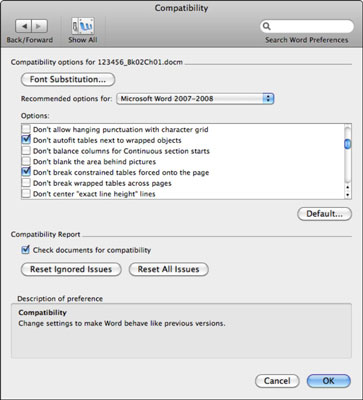
您可能感兴趣的文章
- 08-04Win10 Office2013怎么激活?激活技巧分享
- 08-04Office 365激活码有哪些?Office 365产品秘钥分享
- 08-04Office2019怎么更新?Office2019更新方法简述
- 08-04Office2019怎么更改语言显示?Office2019语言显示更改教程
- 08-04office2013怎么激活?Office2013激活步骤
- 08-04Office2010产品密钥有哪些?2020最新的Office2010产品密钥激活码
- 08-04Office2019和365的区别是什么?Office2019和365的区别比较
- 08-04可以同时安装Office2019和Office2010吗?
- 08-04Office 2010和Office 2016都有哪些区别?
- 08-03Win7 Office2007自动配置安装解决方法详解


阅读排行
- 1Win10 Office2013怎么激活?激活技巧分享
- 2Office 365激活码有哪些?Office 365产品秘钥分享
- 3Office2019怎么更新?Office2019更新方法简述
- 4Office2019怎么更改语言显示?Office2019语言显示更改教程
- 5office2013怎么激活?Office2013激活步骤
- 6Office2010产品密钥有哪些?2020最新的Office2010产品密钥激活码
- 7Office2019和365的区别是什么?Office2019和365的区别比较
- 8可以同时安装Office2019和Office2010吗?
- 9Office 2010和Office 2016都有哪些区别?
- 10Win7 Office2007自动配置安装解决方法详解
推荐教程
- 11-30正版office2021永久激活密钥
- 11-25怎么激活office2019最新版?office 2019激活秘钥+激活工具推荐
- 11-22office怎么免费永久激活 office产品密钥永久激活码
- 11-25office2010 产品密钥 永久密钥最新分享
- 07-012025最新office2010永久激活码免费分享,附office 2010激活工具
- 11-30全新 Office 2013 激活密钥 Office 2013 激活工具推荐
- 11-22Office2016激活密钥专业增强版(神Key)Office2016永久激活密钥[202
- 11-25正版 office 产品密钥 office 密钥 office2019 永久激活
- 11-22office2020破解版(附永久密钥) 免费完整版
- 07-01怎么免费获取2025最新office2016专业增强版永久激活密钥/序列号






